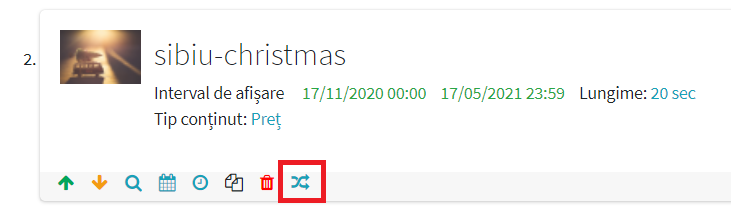Platforma de administrare web Spectro: o este locul unde se întâmplă toată magia. Dar, pentru a profita la maximum de platformă, încurajăm utilizatorii noi să urmeze câțiva pași simpli.
Pasul 1 : Înainte de orice, te rugăm să verifici dacă toate cablurile sunt conectate corect la un terminal (televizor / display), la rețea. Apoi poți conecta playerul la o priză.
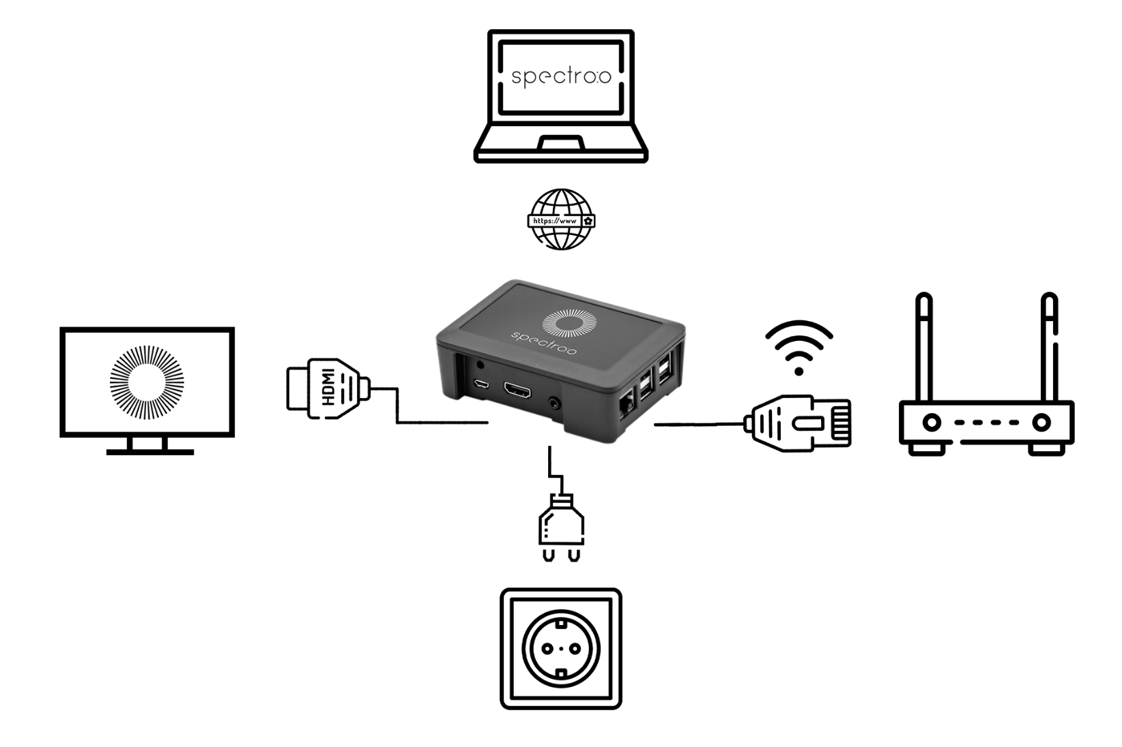
Pasul 2 : Cum accesez Platforma Web de Administrare?
Primul pas este logarea în platformă. Deci, pentru a te loga, click aici. Completează cîmpurile libere cu datele de logare și apoi click pe Sign in.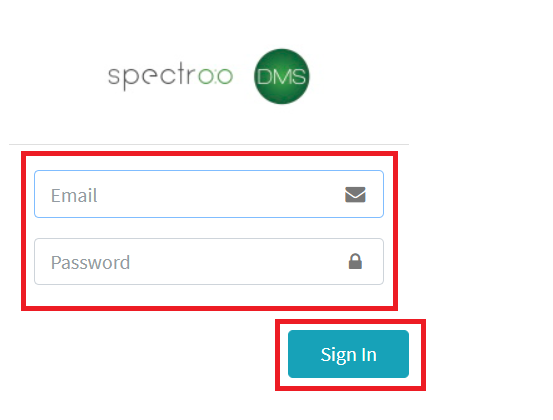
Pasul 3 : Cum adaug conținut în platformă ?
După ce te-ai logat, ai acces la dashboard-ul principal. Accesează secțiunea Management conținut din partea stângă a ecranului. Aici este locul din platformă unde poți adăuga conținut.
Observație: atunci când spunem conținut, ne referim la orice tip de conținut, fie că este o imagine sau / și un videoclip.
Să presupunem că vrei să încarci o imagine. În secțiunea Management conținut, click pe Imagini. În partea dreaptă a ecranului este un semn +. Click pe acesta pentru a încărca o imagine. Ușor, nu-i așa? Iată mai jos un scurt video:
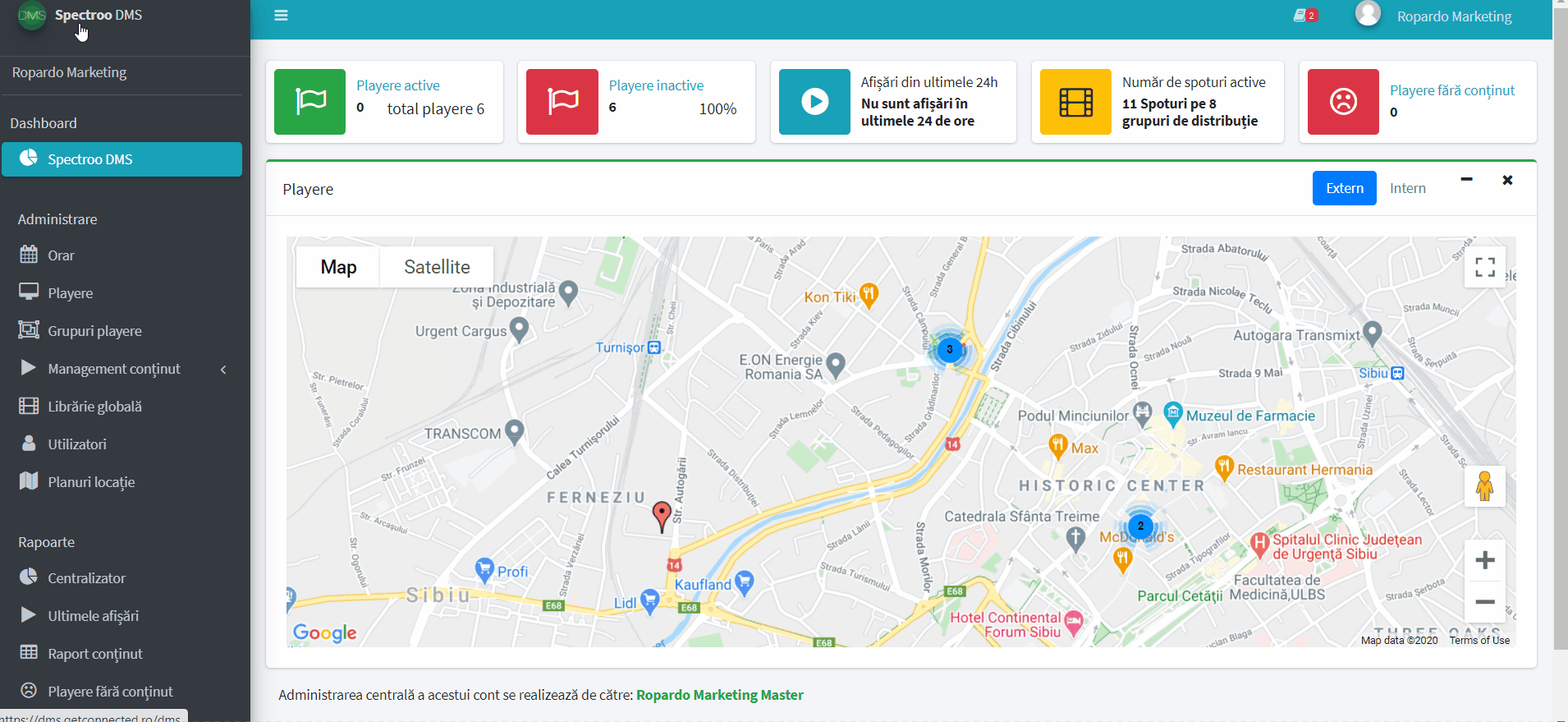
Pasul 4 : Cum să adaug conținut pe un Player sau un Grup de Playere?
Ok, acum că ai încărcat o imagine, trebuie să-ți adaugi imaginea la un player. Cum faci asta?
Mai întâi trebuie să ai un player instalat. Consultă secțiunea Playere și află cum se adaugă un player nou sau află mai multe despre aceste setări în secțiunea Cum să editezi un Grup de Playere ?
După ce ai playerul activ în secțiunea Playere, poți adăuga conținut pe acel player. Deci, click pe numele playerului. Se deschide o pagină nouă. În dreapta ecranului, click pe Playlist pe Player, așa cum se vede în imaginea de mai jos.
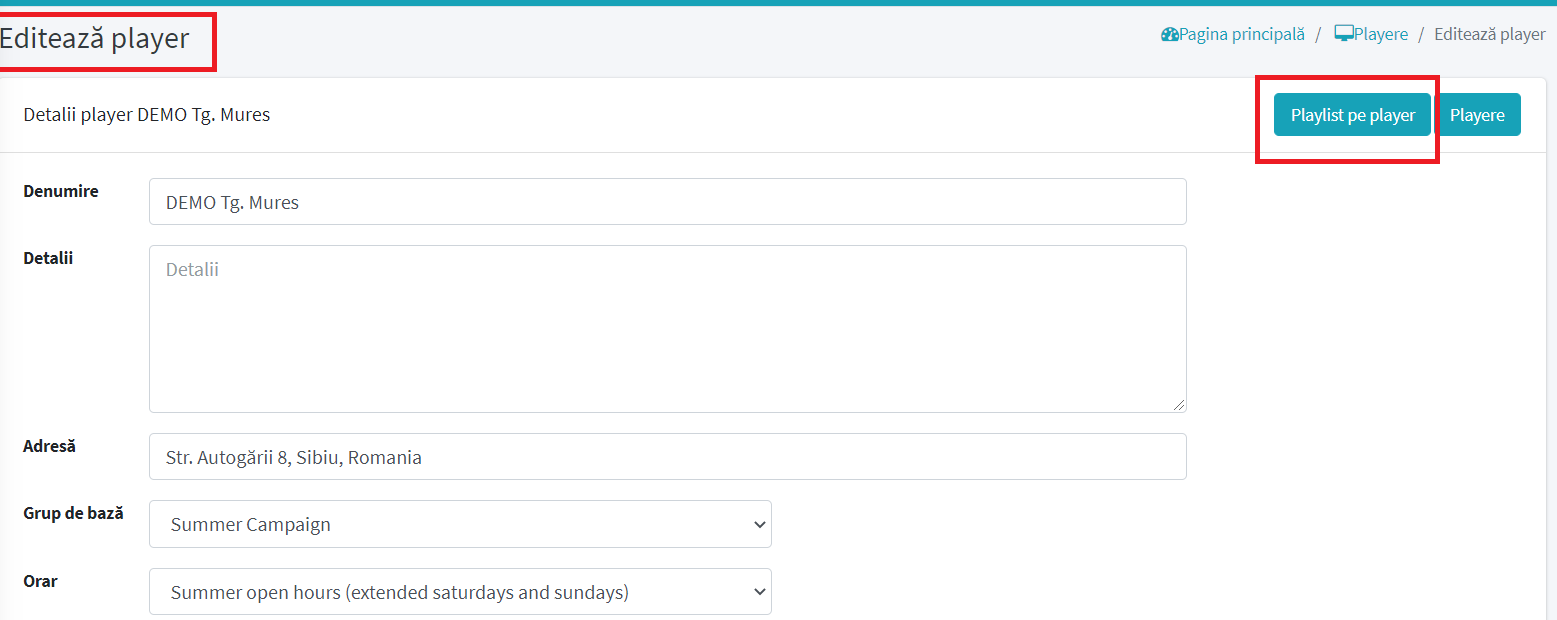
Click pe butonul unde scrie apasă aici așa cum se vede în această imagine. Acum poți adăuga imaginea sau video-ul dorit în playlist-ul de pe player.
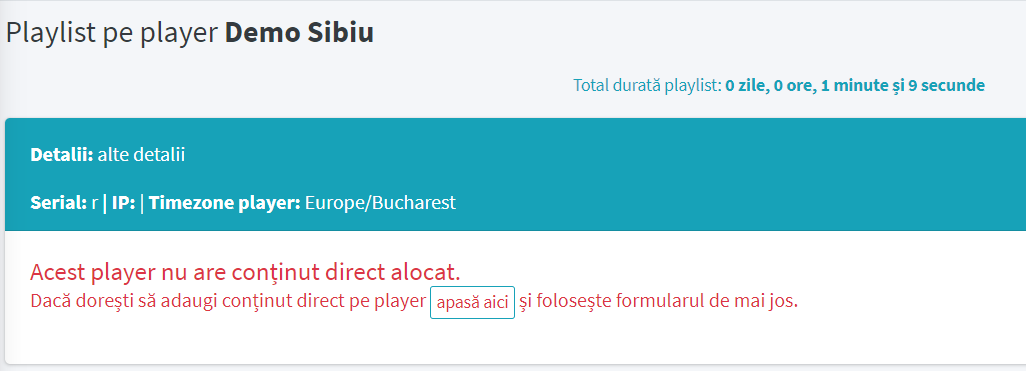
Pentru a afla mai multe detalii, te rugăm să accesezi sectiunea de dedicată Platformei de Administrare. Îți mulțumim.
Pasul 5 : Cum să adaugi parametri de dată și timp?
Acum că ai încărcat imaginea dorită, înainte de a apăsa pe butonul Salvează, poți să setezi câțiva parametri, cum ar fi invervalul calendaristic dorit pentru a rula în playlist-ul acelui player, fișierul multimedia dorit și intervalul orar de afișare a fișierului multimedia selectat în acest playlist din cadrul intervalului calendaristic ( adică, spre exemplu vreau să ruleze din 10.12.2020 până în 15.12.2020 doar dimineața de la ora 10:00 la ora 11:00, ca în imaginea de mai jos ) :
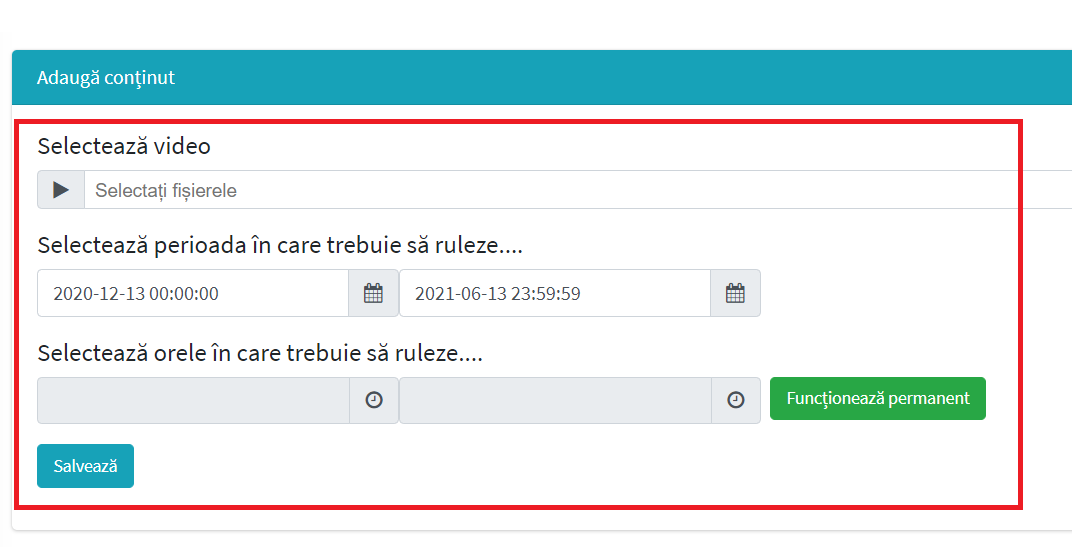
Notă: dacă dorești rulare permanentă în playlist, adică să se repete conținutul multimedia inserat în playlist fără limitări orare, câmpurile de sub Selectează orele în care trebuie să ruleze rămân necompletate.
Pasul 6 : Cum modific parametri în playlist ?
Odată ajuns continutul în playlist, toate acțiunile disponibile în lista de redare video sunt :
- Mută sus/jos
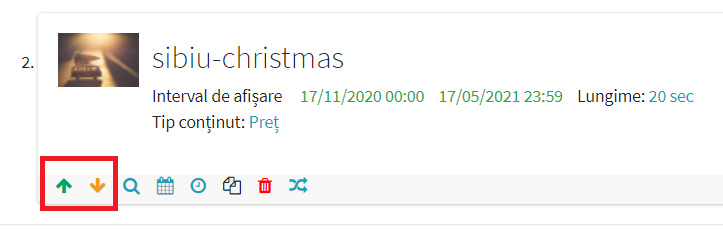
- Vezi video/imagine
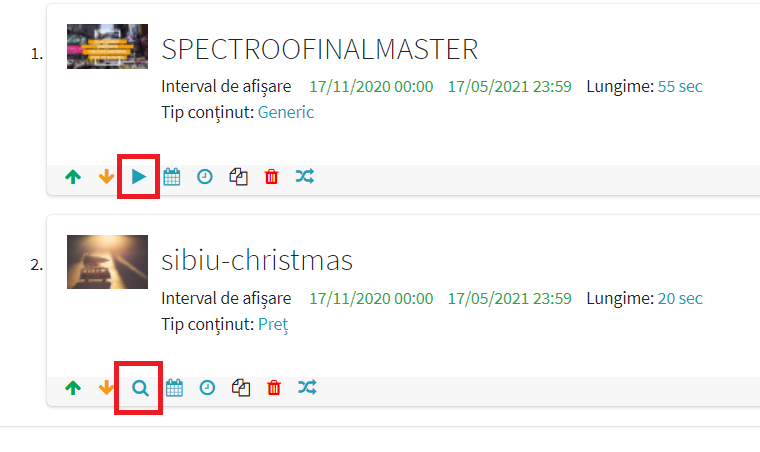
- Setează intervalul de afișare
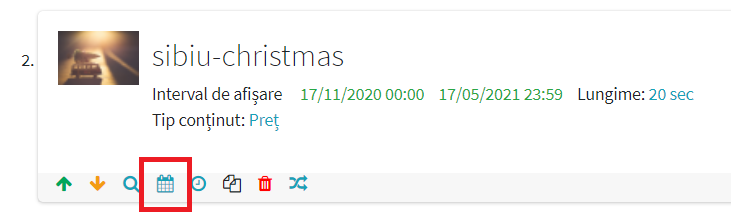
- Setează interval orar de redare
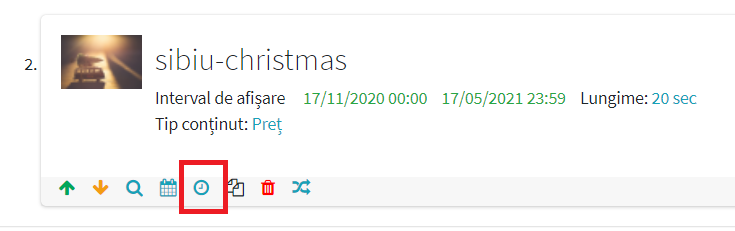
- Copiază linia
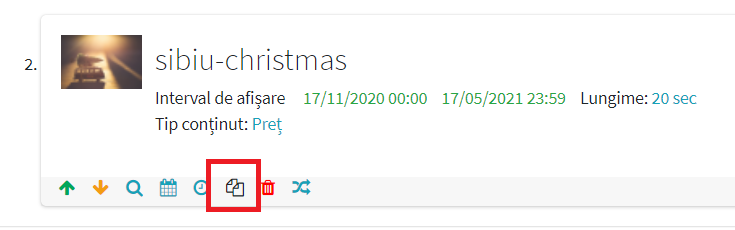
- Șterge linia
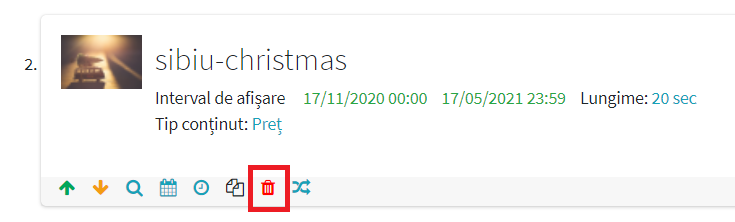
- Editează conținut afișare random